Oracle Cloud Infrastructure (OCI) の Databaseサービスにはバックアップからデータベース環境の複製を簡単に作成する機能があります。アプリの開発環境を複数持ちたい、動作検証を行う環境が欲しいなどデータベースの複製環境を必要とする際に有用な機能ですね。複製環境を作成する手順を紹介します。
概要
Oracle CloudのDatabaseサービスにはデーターベースのバックアップを自動で行う仕組みが備わっています。自動バックアップ機能を有効化するとデータベースの増分バックアップが毎日自動で取得され、Oracle CloudのObject Storageに格納されます。このバックアップを使用してDBシステムを作成します。
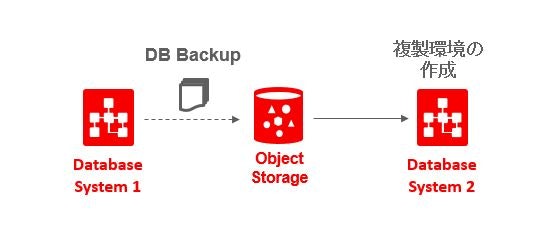
前提
- Oracle CloudでDBシステムを作成済み
- 自動バックアップ機能を有効化し、バックアップが取得されている
- 複製環境は同一の可用性ドメイン(Available Domain)に作成する
手順
バックアップの確認
コンソールから複製を作りたいデータベースが含まれているDB システムに移動し、バックアップのリストを表示します。
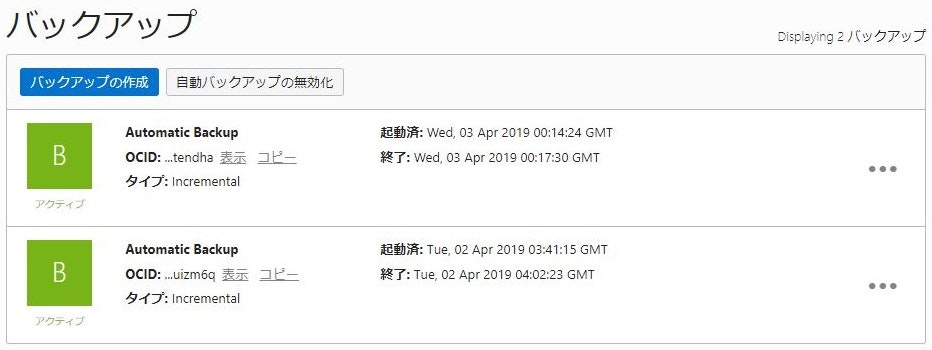
自動バックアップ機能を使用している場合、上図のように日次で取得されたバックアップが表示されます。Type: Incrementalという表記から増分バックアップがとられていることがわかります。増分バックアップといわれても、どの時点から増分バックアップをとっているの?と思われる方もいるかもしれません。自動バックアップの動作としては、初回のバックアップと週末のバックアップをLevel 0 、平日はLevel 1の増分バックアップを行っています。
(補足)
OCI Databaseでは任意のタイミングでデーターベースのフルバックアップを取得することもできます。取得したフルバックアップからもデータベースの複製が作成できます。フルバックアップを取得するには、バックアップリストの上にある 「バックアップの作成」ボタンをクリックします。
このときに取得したフルバックアップは下のように「Type: Full」と表示されます。

複製環境の作成
さて、バックアップを確認したら複製環境を作ってみます。
バックアップの右側のメニューアイコンから「データベースの作成」を選択します。

複製環境の設定を行うウィンドウが表示されるので、項目を記入していきます。
はじめに「既存のDBシステムの使用」か「新規DBシステムの起動」を選択します。
「既存のDBシステムの使用」は、すでに存在しているベアメタルDBシステム上へのデータベース追加を意味しますので、今回は「新規DBシステムの起動」を選択します。すると表示されている項目が変更され、下図のようにDBシステム作成時とよく似た項目が表示されます。
ここで、複製環境となるDBシステムのシェイプの選択やSSH鍵の登録、配置先サブネットなどの設定をしていきます。
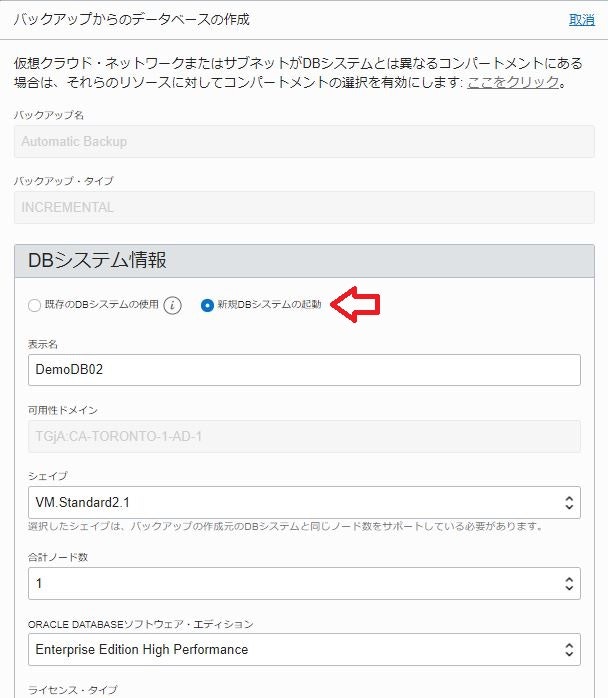
入力が終わったら、ウィンドウ下部にある「データーベースの作成」ボタンをクリックします。
新規DBシステムのプロビジョニングが始まります。しばらくして、DBシステムの表示が「使用可能」になれば、複製環境の作成は完了です。
参考情報
Oracle Cloud Infrastructure マニュアル(日本語)